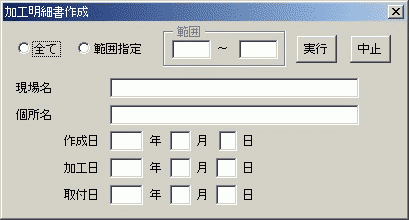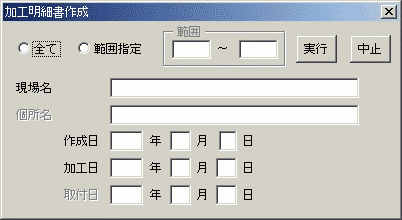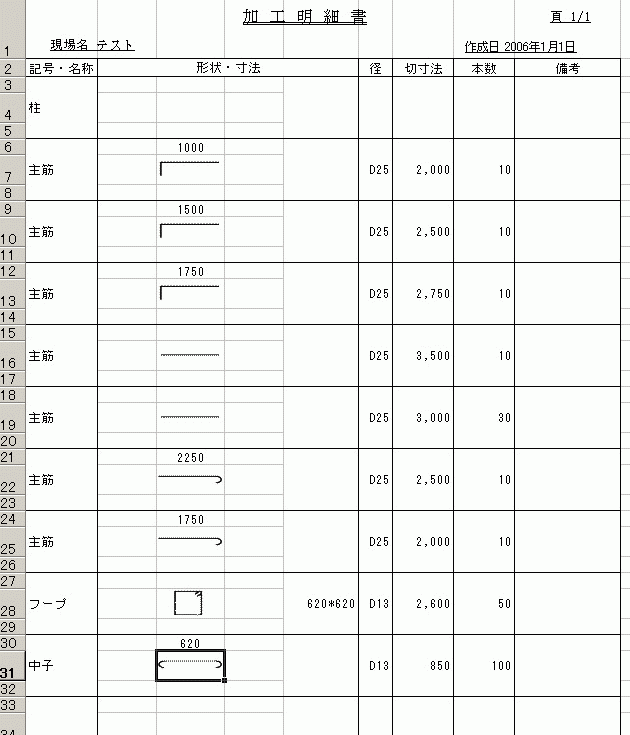|
シート作成の説明 [ボタン] [加工明細書作成] [加工明細書のシート展開・印刷の見本] [確認メッセージ] [エラーメッセージ] | ||||||||
[明細書作成]のコマンド・ボタンを押した時に表示されるフォーム画面(「加工明細書作成」と書かれたフォーム)の説明で、mainシートに作成した加工明細データを加工明細書を作成するためのテンプレートファイル「加工明細.xlt」をシートに読込んで加工明細書を印刷する場合に使用する。表示されるフォームの初期状態は、「使用環境設定」の「明細書」で設定した内容により異なる。
| ||||||||
|
ボタン [↑ページの先頭] [中止] : 明細書作成の処理を終了する場合にクリックする。 [実行] : 設定された内容に基づいて加工明細書を印刷する場合にクリックする。 | ||||||||
|
加工明細書作成 [↑ページの先頭] フォームの初期表示の内容は異なるが、加工明細書を作成するための、 1 印刷範囲 2 印刷データ | ||||||||
|
加工明細書のシート展開・印刷の見本 [↑ページの先頭] 展開される内容は設定条件に異なるが、サンプルのデータで、サンプルの加工明細書.xltファイルの内容にて、 | ||||||||
|
確認メッセージ [↑ページの先頭]
| ||||||||
|
エラーメッセージ [↑ページの先頭]
|